Спестяващо време софтуерна и хардуерна експертиза, която помага на 200 милиона потребители годишно. Упътвайки ви със съвети, новини и съвети за надграждане на вашия технологичен живот.
Изчакайте
Няколко източника съобщават, че проблемът възниква от страната на Square Enix, така че можете да направите малко по въпроса. По някое време тази грешка възникна малко след като игралните сървъри на FFXIV бяха насочени от DDOS атака.
По този начин изглежда, че най-подходящият начин за заобикаляне на грешката е да се избягва играта на играта, докато някой не потвърди, че е решен. Особено ако планирате да скочите с главата напред в труден, отнемащ време опит.
Използвайте VPN
Понякога ситуацията може да бъде причинена от лошото маршрутизиране на трафика на вашия доставчик или ограничаване на честотната лента на ISP. Ако подозирате, че случаят е такъв, можете да използвате a VPN за да заобиколите ограниченията на вашия доставчик на интернет.
- Закупете премиум абонаментен план за VPN (препоръчваме Частен достъп до Интернет)
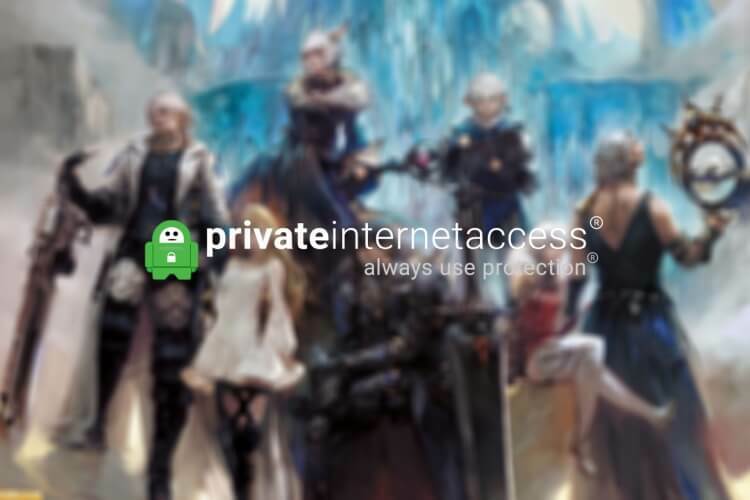
- Изтеглете VPN и го инсталирайте на вашия компютър
- Стартирайте го и влезте във вашия акаунт
- Свържете се с бърз сървър (близките сървъри обикновено са по-бързи)
- Стартирайте FFXIV
- Проверете дали все още получавате грешка 10105
Имайте предвид, че използването на VPN, докато играете FFXIV, също може коригиране на загуба на пакетии намалете пинга в играта. Ако искаш деблокиране на регионалните ограничениянапример използването на VPN също ще направи чудеса.
Използвайте Ethernet вместо Wi-Fi
Не само с FFXIV, но винаги когато е възможно, не забравяйте винаги да избирате Ethernet пред Wi-Fi. Безжичните връзки са много по-бавни, не са толкова стабилни и са склонни към смущения.
Също, Загуба на Wi-Fi пакет се случва по-често, отколкото докато използвате Ethernet.
Докато сме на темата, уверете се, че вашите Ethernet кабели не са остарели, износени или повредени по някакъв начин. Лошите кабели също могат да окажат голямо влияние върху това колко бърза и стабилна може да бъде връзката ви.
Ако току-що сте преминали към Ethernet, не забравяйте да рестартирате маршрутизатора си, за да избегнете проблеми с присвояването на адреси.
Изплакнете вашия DNS
- На вашия компютър с Windows стартирайте CMD екземпляр
- Въведете следните команди, една по една, в този ред:
Стартирайте сканиране на системата, за да откриете потенциални грешки

Изтеглете Restoro
Инструмент за ремонт на компютър

Щракнете Започни сканиране за намиране на проблеми с Windows.

Щракнете Поправи всичко за отстраняване на проблеми с патентованите технологии.
Стартирайте сканиране на компютър с инструмент за възстановяване на възстановяване, за да намерите грешки, причиняващи проблеми със сигурността и забавяния. След като сканирането приключи, процесът на поправяне ще замени повредените файлове с нови файлове и компоненти на Windows.
ipconfig / flushdns
ipconfig / registerdns
ipconfig / освобождаване
ipconfig / подновяване
netsh winsock нулиране
изход
Рестартирайте компютъра си, стартирайте FFXIV и опитайте да се свържете още веднъж със сървъра. Доста често оставянето на кеш данни за натрупване може да доведе до различни проблеми с връзката.
Прочистването и подновяването на вашия DNS адрес може да реши много проблеми с връзката, включително невъзможността да влезете в различни игри.
Като алтернатива можете да замените DNS адресите, назначени от ISP, с публични безплатни. Например можете да използвате публичния DNS на Google или Cloudflare.
Може да забележите известно подобрение при подмяната на вашия DNS, но не забравяйте да направите резервно копие на тези на ISP, само в случай че нещо се обърка.
Конфигурирайте Internet Explorer
- Стартиране Internet Explorer на вашия компютър
- Натиснете Alt + X на клавиатурата (или щракнете върху бутона във формата на зъбно колело)
- Изберете Internet Options от менюто
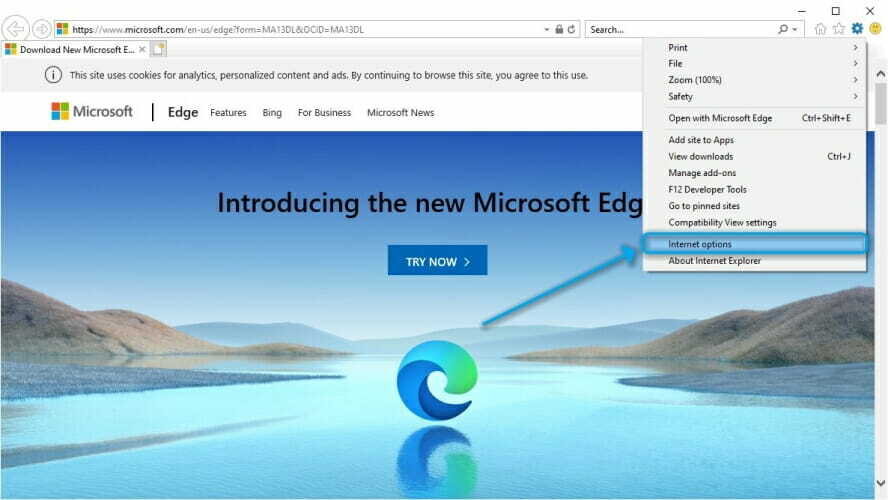
-
Раздел Общи:
- Щракнете върху Изтрий бутон в историята на сърфирането
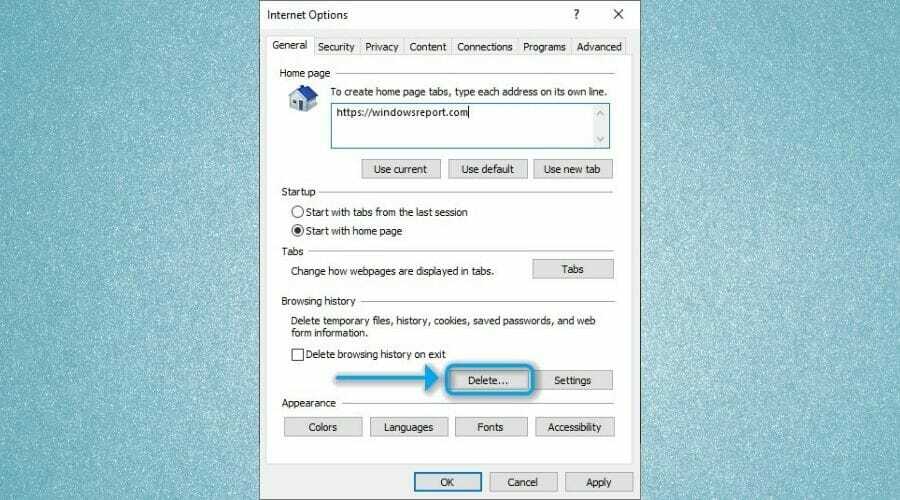
- Поставете отметки в всички квадратчета
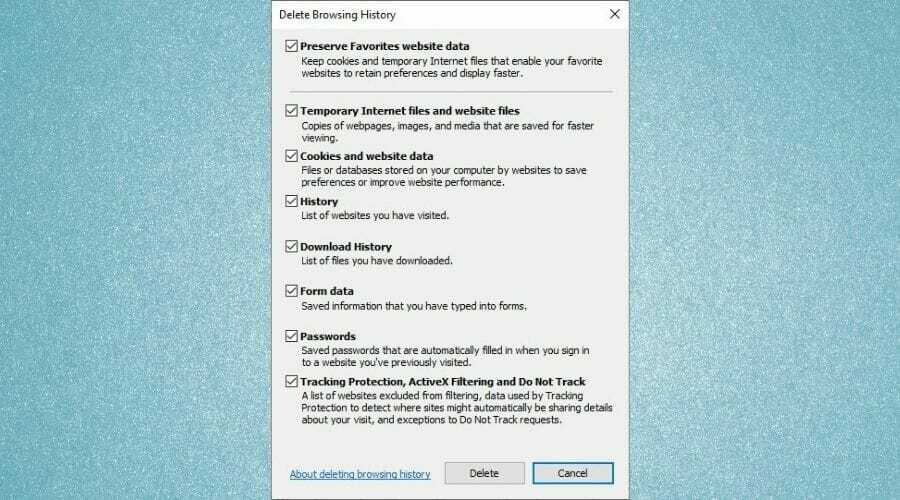
- Щракнете Изтрий
- Щракнете върху Изтрий бутон в историята на сърфирането
-
Раздел за сигурност:
- Преместете Сигурност плъзгач за ниво до най-ниската точка
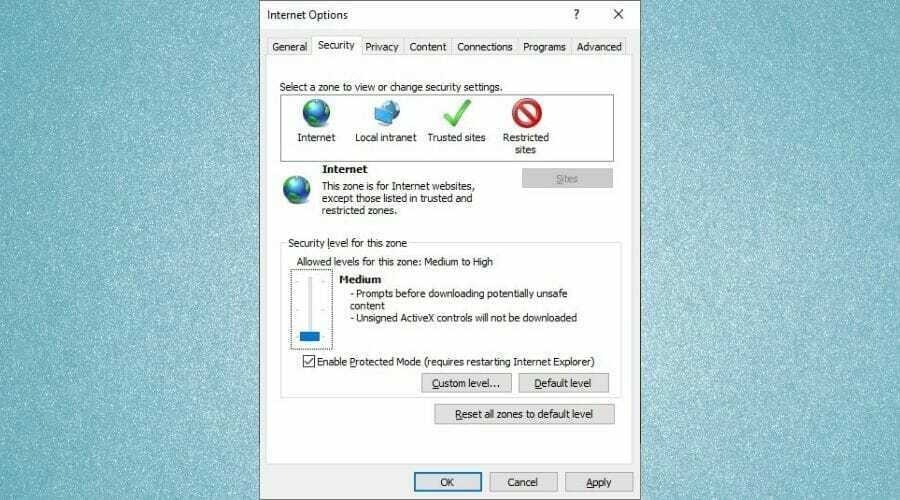
- Преместете Сигурност плъзгач за ниво до най-ниската точка
-
Раздел за поверителност:
- Щракнете върху Разширено бутон
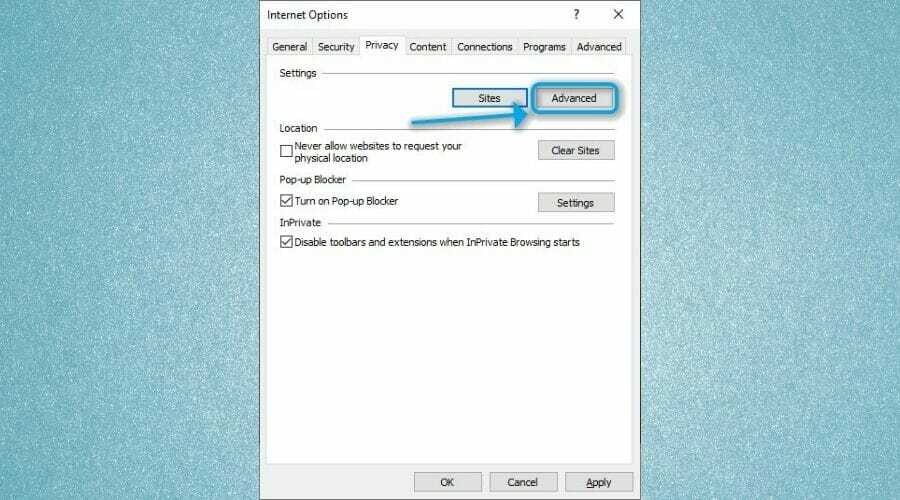
- Изберете Приемам и за двете Първо парти и Бисквитки на трети страни
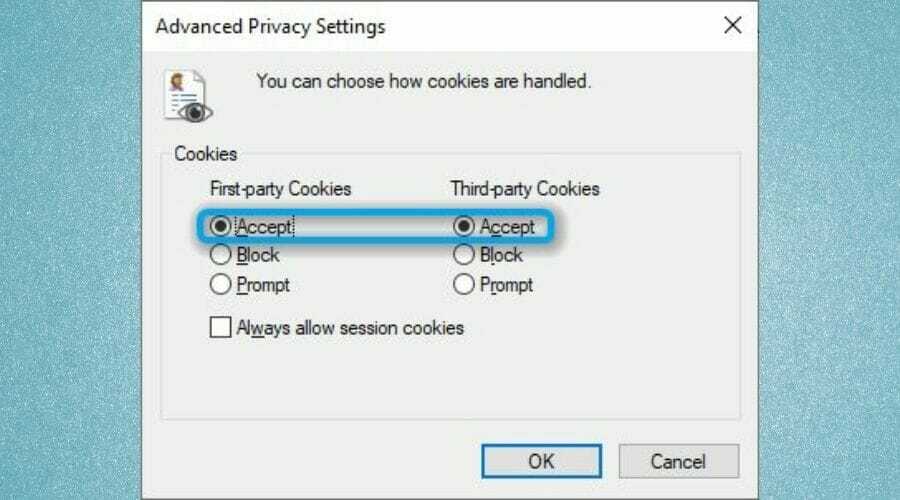
- Щракнете Добре
- Щракнете върху Разширено бутон
-
Раздел Разширени:
- Превъртете надолу до Сигурност категория
- Активирайте Позволете на софтуера да стартира или инсталира [...] опция
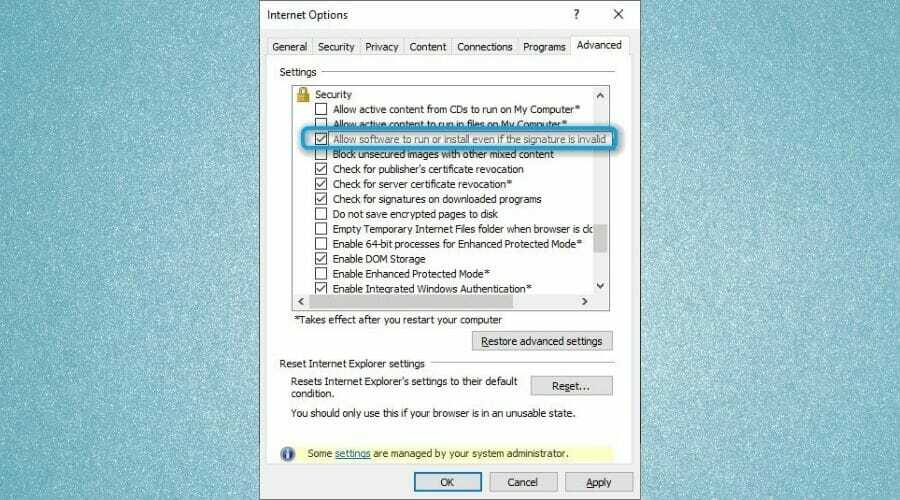
- Проверете всички TLS и SSL кутии освен SSL 3.0
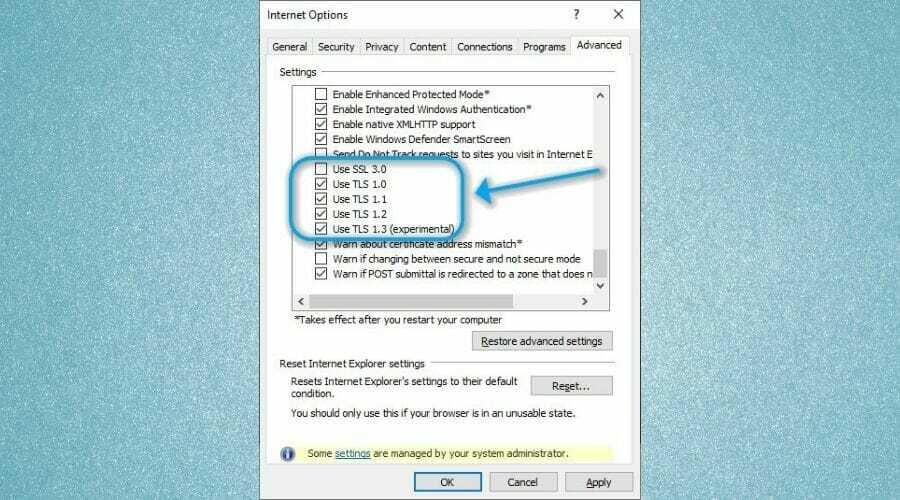
- Щракнете върху бутона Apply, след това върху Ok
-
Раздел Общи:
Причината, поради която трябва да конфигурирате Internet Explorer, е, че играта за стартиране на игри използва IE за свързване с интернет. Следователно, ако има някакви настройки, които ограничават играта по някакъв начин, вероятно ще ви е трудно да се свържете.
Прилагане на настройките за съвместимост
- Щракнете с десния бутон върху изпълнимия файл на стартера FFXIV
- Изберете Имоти от комбинираното меню
- Насочете се към Съвместимост раздел
- Изберете Windows 7 от менюто режим на съвместимост
- Проверете Стартирайте тази програма като администратор опция
- Щракнете Приложи, тогава Добре
- Рестартирайте компютъра си
- Стартирайте FFXIV и проверете дали има някакво подобрение
Последни мисли за отстраняване на грешка FFXIV 10105
Като се имат предвид всички неща, ако получавате прословутата грешка 10105, докато играете FFXIV, има някои лесни за проследяване корекции, които може да ви помогнат да се върнете на правия път.
Имайте предвид обаче, че ако грешката възникне от страна на Square Enix, почти нищо не можете да направите, освен да изчакате.
© Авторско право на Windows Report 2021. Не е свързано с Microsoft
![Как да коригирам грешка FFXIV 2002 [Грешка при свързване на лоби сървъра]](/f/06e499700736a5c51f027a966ca264b4.jpg?width=300&height=460)

